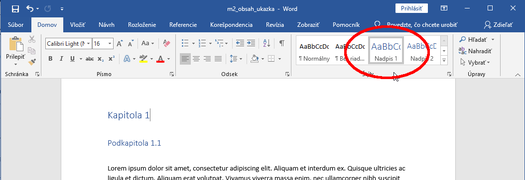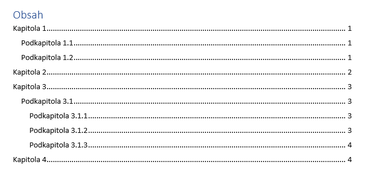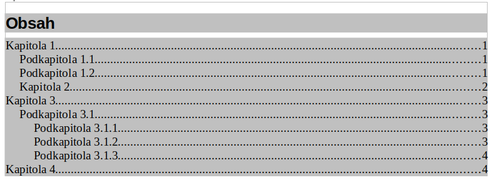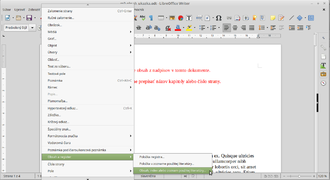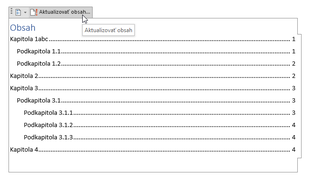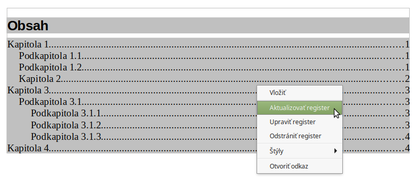Automatické vytváranie obsahu z nadpisov
Stiahnite si nasledovný súbor (.docx alebo .odt). Všimnite si, že sa v ňom nachádza viacero kapitol a podkapitol. Pre nadpisy sú použité štýly Nadpis 1, Nadpis 2 a Nadpis 3. Čísla označujú úrovne, kedy 1 znamená najvyššiu úroveň, a teda aj najväčšiu veľkosť písma.
V dokumentoch sme použili prednastavené štýly programu. V kapitole Buďte štýloví sme sa dozvedeli, ako používať a meniť štýly.
Ako by ste vytvorili z nadpisov obsah aj s číslami strán?
Môžete ho prácne napísať ručne. Zaberie to však veľa času a môže sa stať, že urobíte preklep alebo uvediete nesprávne číslo strany. Takisto vznikne problém, ak neskôr dokument upravíte a texty sa posunú - v obsahu vám už nebudú sedieť čísla strán. Našťastie sa dá obsah vytvoriť automaticky na pár kliknutí.
Prezrite si hlavné menu vo svojom programe a pohľadajte, cez čo by ste vložili tabuľku s obsahom. Vo Worde hľadajte na karte Referencie, vo Writeri v ponuke Vložiť.
Väčšinou netreba v nastaveniach nič meniť a stačí voľbu len potvrdiť. V dokumente sa nám objavil obsah automaticky vytvorený z nadpisov kapitol.
Vo Worde sa pri kliknutí do obsahu zobrazí tlačidlo Aktualizovať obsah.... Vo Writeri sa táto voľba nachádza v kontextovom menu (po kliknutí pravým tlačidlom). Použijeme ju vždy, keď zmeníme text v dokumente, aj keby išlo iba o jedno slovo. Aj jeden jediný znak môže spôsobiť, že sa zvyšok textu posunie o riadok nižšie a ďalšia kapitola sa posunie napr. zo strany 3 na stranu 4.